
مواد
یہ مضمون ہمارے ایڈیٹرز اور اہل محققین کے اشتراک سے لکھا گیا تھا تاکہ مواد کی درستگی اور مکمل کی ضمانت دی جاسکے۔وکی شو کی کنٹینٹ مینجمنٹ ٹیم ایڈیٹوریل ٹیم کے کام کا بغور جائزہ لے گی تاکہ یہ یقینی بنایا جاسکے کہ ہر مضمون ہمارے اعلی معیار کے معیار کے مطابق ہے۔
اگر آپ کثرت سے ایکسل استعمال کرتے ہیں تو ، آپ شاید کبھی کبھی جمالیاتی وجوہات کی بناء پر ، کبھی عملی ، سیلوں کو ضم کرنا چاہتے ہو۔ ونڈوز یا میک کے استعمال شدہ پلیٹ فارم سے قطع نظر ، یہ ممکن ہے۔
مراحل
-
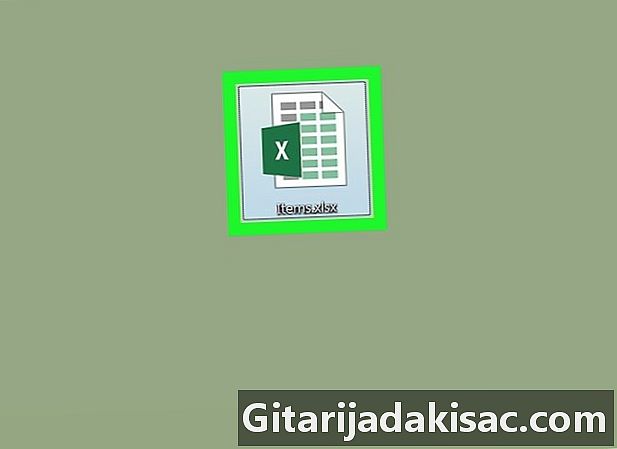
اپنی دستاویز کھولیں ایکسل. ایسا کرنے کے ل your ، اپنی دستاویز کے آئیکن پر ڈبل کلک کریں ایکسل.- اگر آپ کے پاس تیار دستاویز نہیں ہے تو چلائیں ایکسلپر کلک کریں نئی ورک بک اور ضم کرنے کیلئے کچھ خلیوں کو بھریں۔
-
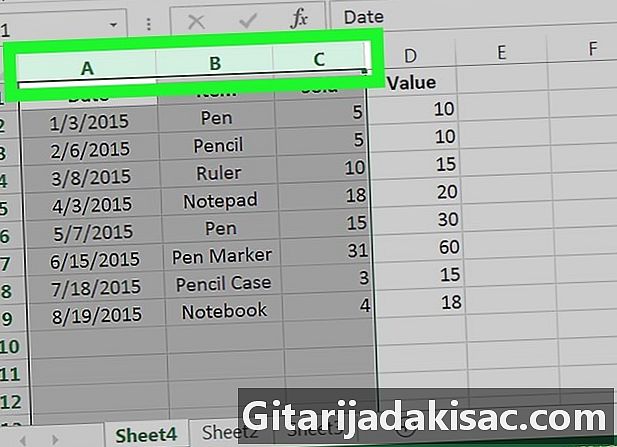
ان خلیوں کو منتخب کریں جن کو آپ ضم کرنا چاہتے ہیں۔ کسی سیل پر کلک کریں اور پھر ، ماؤس کو دبانے سے ، دوسرے خلیوں کو منتخب کرنے کے لئے سلائیڈر کو گھسیٹیں۔- لہذا ، سے خلیوں کو منتخب کرنے کے لئے A1 à C1، سیل میں کلک کریں A1، ماؤس کا بٹن دبائیں اور کرسر کو افقی طور پر سیل میں منتقل کریں C1.
- صرف پڑوسی خلیات کو ضم کیا جاسکتا ہے۔ آپ خلیوں کو منتخب نہیں کرسکتے ہیں A1 اور C1، سیل کا انتخاب کیے بغیر B1 خلیوں کو لازمی ، افقی یا عمودی طور پر ہونا چاہئے۔
-

ٹیب پر کلک کریں استقبال. یہ کھڑکی کے اوپری بائیں جانب ہے۔ایکسل. اس کے بعد ، اس ٹیب کے نیچے ، روبریکس کی ایک پوری سیریز دکھائی دیتی ہے ، جس میں خلیوں کے فیوژن کے لئے استعمال کردہ ایک بھی شامل ہے۔ -
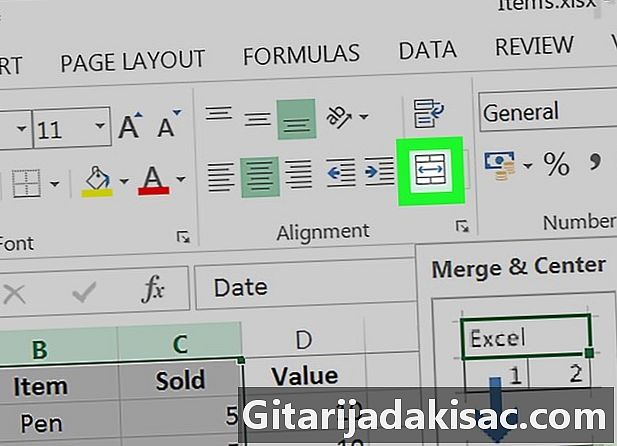
پر کلک کریں ضم اور مرکز. لائیکون کھیل میں ہے سیدھ، بائیں طرف سے تیسرا. اس کے بعد تمام منتخب کردہ خلیوں کو ایک میں ضم کر دیا جاتا ہے اور مواد کو مرکزیت دی جاتی ہے۔- اگر آپ مرکوز مواد نہیں چاہتے ہیں تو ، تیر پر کلک کریں (▼) اگلا ضم اور مرکز، پھر کلک کریں ضم.
- سیل فیوژن اکثر ٹیبل کے عنوان کو اجاگر کرنے کے لئے استعمال ہوتا ہے۔
- ضم شدہ سیل کے مواد میں ترمیم کرنا ممکن نہیں ہے۔